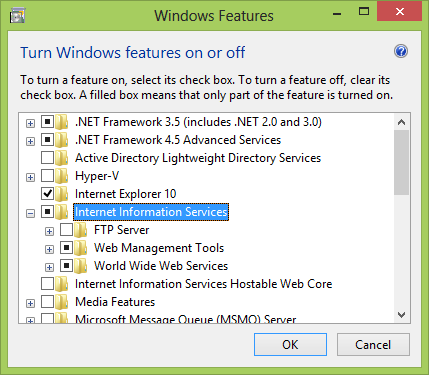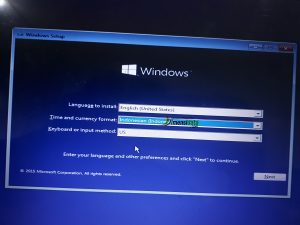Pernahkah Anda mengalami masalah saat menginstall IIS pada Windows 8? Jangan khawatir, karena dalam artikel ini kami akan memberikan panduan cara cepat untuk menginstall IIS pada Windows 8 secara lengkap dan mudah. Anda bisa mengikuti langkah-langkah berikut untuk menginstall IIS pada Windows 8.
Cara Cepat Install IIS pada Windows 8
1. Pertama-tama, masuklah ke Control Panel pada Windows 8 Anda.
2. Setelah masuk ke Control Panel, pilihlah opsi Programs and Features.
3. Setelah itu, pilihlah opsi Turn Windows features on or off.
4. Kemudian, akan muncul sebuah jendela baru dengan daftar fitur Windows yang tersedia. Pada bagian Internet Information Services, centanglah opsi Web Management Tools dan World Wide Web Services, seperti yang terlihat pada gambar berikut.
5. Selanjutnya, kliklah IIS pada jendela tersebut untuk melihat fitur-fitur IIS yang bisa Anda install. Pastikan bahwa Anda centang pada opsi Web Management Tools, World Wide Web Services, dan IIS Management Console.
6. Setelah Anda centang pada opsi yang diinginkan, kliklah OK untuk melanjutkan proses installasi.
7. Windows akan mulai mengunduh dan menginstall fitur-fitur IIS yang Anda pilih. Setelah proses selesai, Anda akan diminta untuk melakukan restart pada komputer Anda.
8. Setelah Anda melakukan restart, bukalah Control Panel dan pilihlah Administrative Tools. Di sana, Anda akan menemukan IIS Manager, yang menandakan bahwa IIS telah berhasil diinstall pada Windows 8 Anda.
Cara Mudah Install Ulang Windows 10
Apakah Anda ingin menginstall ulang Windows 10 Anda? Berikut adalah panduan cara mudah untuk menginstall ulang Windows 10 pada laptop atau komputer Anda.
1. Pertama-tama, pastikanlah bahwa Anda telah membackup semua file penting Anda, serta mempersiapkan installer dari Windows 10.
2. Selanjutnya, matikanlah laptop atau komputer Anda, dan mulailah dengan menekan tombol power pada laptop atau komputer Anda.
3. Ketika muncul tampilan logo dari Windows, tekanlah tombol F2 atau Del pada keyboard Anda untuk masuk ke BIOS.
4. Setelah masuk ke BIOS, carilah opsi Boot dan setel bios agar Windows bootable berada di urutan pertama.
5. Setelah itu, masukkan installer Windows 10 pada komputer Anda. Kemudian, pilih opsi untuk boot dari USB atau DVD drive, setelah itu Anda akan melihat tampilan instalasi Windows 10.
6. Ikuti panduan dan atur opsi yang tersedia hingga selesai.
7. Setelah instalasi selesai, komputer atau laptop Anda akan restart, dan Anda dapat memasukkan username dan password Anda seperti biasa pada tampilan login.
Cara Install Windows 7 Lengkap Dan Mudah Untuk Pemula
Tentu saja, bagi sebagian orang, Windows 7 masih merupakan sistem operasi yang lebih familiar. Berikut ini adalah panduan cara install Windows 7 yang lengkap dan mudah untuk para pemula.
1. Kliklah tombol power pada komputer atau laptop Anda untuk menyalakan komputer atau laptop Anda.
2. Setelah tampailan muncul, tekanlah tombol F2 atau Del pada keyboard Anda untuk masuk ke BIOS.
3. Kemudian, carilah opsi untuk boot, pilihlah opsi DVD drive atau USB drive, dan taruhlah installer Windows 7 pada komputer atau laptop Anda.
4. Kliklah tombol Install now untuk memulai instalasi Windows 7 pada komputer Anda.
5. Setelah itu, pilihlah opsi untuk apakah Anda ingin menyelesaikan proses instalasi Windows 7 secara otomatis atau dengan menggunakan pengaturan khusus.
6. Ikuti panduan yang tersedia untuk mengatur sistem Windows 7 pada komputer Anda.
7. Setelah selesai mengatur sistem, komputer Anda akan restart dan siap digunakan.
FAQ
1. Bagaimana cara membackup file pada Windows?
Anda dapat membackup file pada Windows dengan menggunakan fitur Backup and Restore yang ada pada Windows. Anda juga dapat menggunakan aplikasi untuk membackup file pada Windows, seperti Cobian Backup atau EaseUS ToDo Backup.
2. Apakah saya perlu backup file sebelum menginstall ulang Windows?
Ya, sangat disarankan untuk membackup file penting Anda sebelum menginstall ulang Windows. Hal tersebut dapat menghindari kehilangan data yang penting dan membantu Anda kembali ke konfigurasi sebelumnya jika terjadi masalah pada instalasi Windows.